Як відключити запит на відновлення сторінок у Microsoft Edge

Якщо ви хочете позбутися повідомлення «Відновити сторінки» в Microsoft Edge, просто закрийте браузер або натисніть клавішу Escape.
Відкрийте Налаштування>Система>Акумулятор
Натисніть «Подивитися, які програми впливають на роботу акумулятора»
Натисніть будь-яку програму, щоб отримати додаткові параметри керування ресурсами
Ви також можете створити детальний звіт про заряд акумулятора за допомогою PowerShell для створення звіту про заряд акумулятора
Термін служби батареї часто може стати болючою темою, оскільки на неї впливає те, як ви використовуєте свій ПК з Windows 10 . Ігри швидко розряджають акумулятор, але загальний перегляд веб-сторінок (залежно від браузера) та обробка тексту займають набагато більше часу, щоб розрядити акумулятор. На жаль, Microsoft більше не дає приблизний час, що залишився на власному обладнанні, тому важко сказати, скільки акумулятора у вас залишилося. Слід зазначити, що цей тест не працюватиме на настільних ПК з Windows 10 зі зрозумілих причин, і цей тест призначений лише для портативних пристроїв з Windows 10, включаючи ноутбуки.
Якщо вам цікаво, які програми впливають на час автономної роботи вашого ПК з Windows 10, ви можете зробити кілька речей. Існує кілька окремих варіантів, щоб перевірити, що впливає на час роботи акумулятора вашого комп’ютера з Windows 10. По-перше, ви можете перевірити, які програми можуть негативно впливати на час роботи акумулятора.
Перейдіть до Налаштувань .
Перейдіть до системи .
Перейдіть до батареї .
У розділі « Акумулятор» перейдіть до розділу «Дивитися, які програми впливають на час роботи акумулятора», розташованого під відсотком заряду акумулятора, як показано на малюнку нижче.
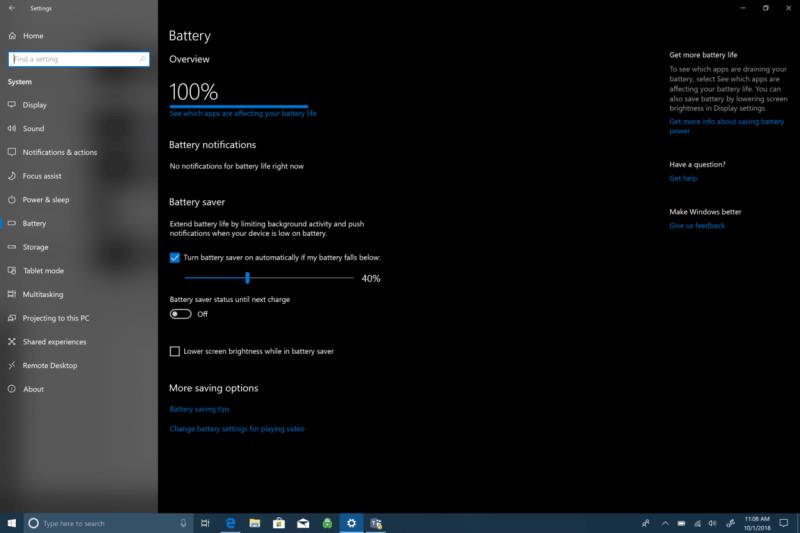 Вам буде показано список програм Windows 10 і кількість ресурсів, які вони використовують. Періоди часу варіюються від 6 годин, 24 годин і 1 тижня, і ви можете показувати програми за використанням, усі програми або завжди дозволені програми.
Вам буде показано список програм Windows 10 і кількість ресурсів, які вони використовують. Періоди часу варіюються від 6 годин, 24 годин і 1 тижня, і ви можете показувати програми за використанням, усі програми або завжди дозволені програми.
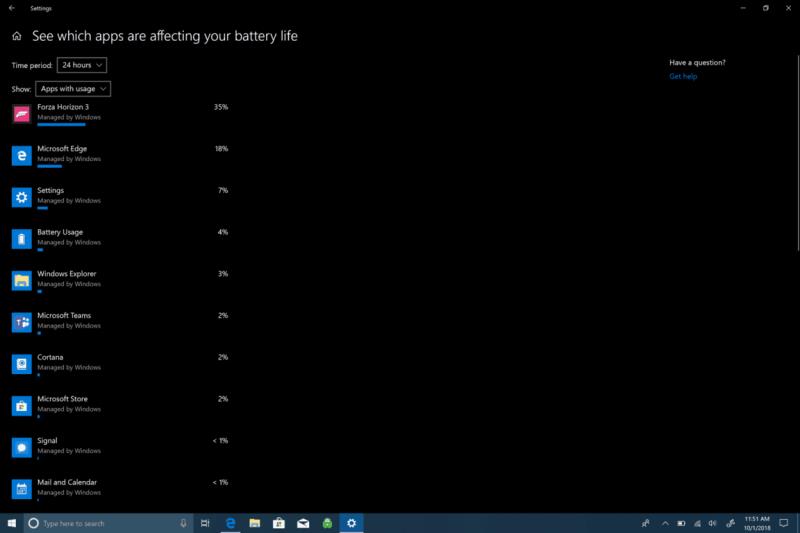 Якщо ви натиснете будь-яку з програм, вам буде надано більше можливостей для керування тим, як програма використовує ресурси Windows 10. Ви можете дозволити Windows керувати програмою та вирішувати, коли ця програма може працювати у фоновому режимі. В іншому випадку ви можете зменшити роботу, яку може виконувати програма, коли вона працює у фоновому режимі, або дозволити програмі виконувати фонові завдання. Якщо вам не потрібно, щоб конкретна програма працювала у фоновому режимі цілодобово, 7 днів на тиждень, зазвичай краще дозволити Windows керувати тим, як програми зменшують кількість ресурсів і заряд акумулятора, які програма в кінцевому підсумку використовуватиме.
Якщо ви натиснете будь-яку з програм, вам буде надано більше можливостей для керування тим, як програма використовує ресурси Windows 10. Ви можете дозволити Windows керувати програмою та вирішувати, коли ця програма може працювати у фоновому режимі. В іншому випадку ви можете зменшити роботу, яку може виконувати програма, коли вона працює у фоновому режимі, або дозволити програмі виконувати фонові завдання. Якщо вам не потрібно, щоб конкретна програма працювала у фоновому режимі цілодобово, 7 днів на тиждень, зазвичай краще дозволити Windows керувати тим, як програми зменшують кількість ресурсів і заряд акумулятора, які програма в кінцевому підсумку використовуватиме.
Щоб відстежувати програму, яку ви шукаєте, щоб отримати більш глибоке уявлення про час роботи акумулятора, у Windows 10 доступні більш детальні параметри. Ось що вам потрібно зробити.
1. Клацніть правою кнопкою миші меню «Пуск», щоб відкрити меню.
2. Виберіть Windows PowerShell (адміністратор).
3. Так для підказки UAC (Контроль облікових записів користувачів).
4. У Windows PowerShell скопіюйте та вставте «powercfg /batteryreport» у вікно Windows PowerShell. У Windows PowerShell звіт про заряд акумулятора буде збережено в будь-якому каталозі, в якому ви перебуваєте. Коли ви відкриєте Windows PowerShell, ви потрапите до «C:WINDOWSsystem32». Однак, якщо ви хочете зберегти звіт про заряд акумулятора в певній папці, ви можете зробити це, ввівши таку команду: powercfg /batteryreport /output "C:battery-report.html" Ввівши цю команду, ви збережете звіт про заряд акумулятора до C: Drive, що полегшує пошук, коли він вам потрібен.
5. Відкрийте звіт про акумулятор. Після створення звіту про заряд акумулятора перейдіть до папки призначення та відкрийте файл. Знайдіть файл з позначкою battery-report.html. Файл відкриється у вашому браузері за замовчуванням.
Після створення звіту про заряд акумулятора нових користувачів Windows 10 може збентежити, якщо вони точно знають, що вони дивляться. Ось що потрібно зробити зі звітом про заряд акумулятора. Перша область звіту про заряд акумулятора показує параметри обладнання, версію ОС та інші відомості, характерні для вашого ПК з Windows 10. Ось кілька зразків для Surface Book 2.
Наступний розділ «Встановлені батареї» містить загальну інформацію про акумулятор, встановлений на вашому комп’ютері. Інформація про акумулятор містить назву батареї, виробника, хімічний склад, проектну ємність та повну ємність заряду.
Нещодавнє використання показує дату та час використання акумулятора, а також стан акумулятора (активний, призупинений), джерело живлення та ємність акумулятора, що залишилася. Нещодавнє використання дає вам запис про те, коли ви використовували свій ноутбук з Windows 10, переходив у сплячий режим, став активним і заряджався від мережі змінного струму. Нещодавнє використання також вказує на ємність, що залишилася в мВт·год. Це запис про те, коли ноутбук перейшов у режим сну, став активним, а також коли ваш комп’ютер заряджається від мережі змінного струму разом із відповідною ємністю, що залишилася в мВт·год.
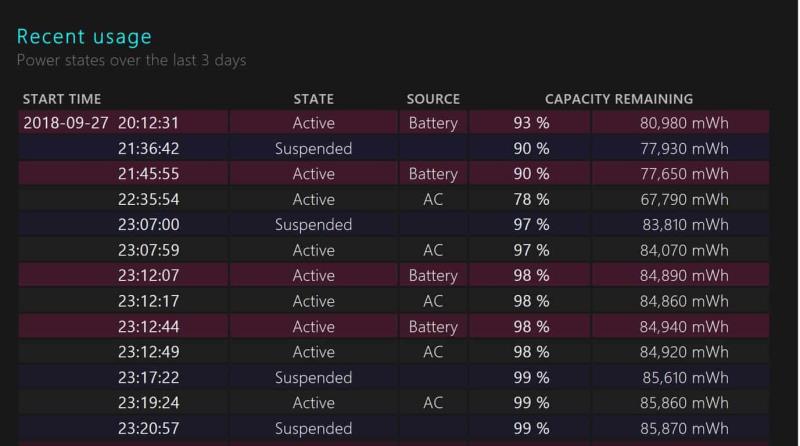
Під недавнім використанням також є корисний графік використання акумулятора, який допоможе вам показати, як розряджався акумулятор протягом останніх трьох днів. Наразі у звіті про заряд акумулятора немає можливості побачити далі, ніж за попередні 3 дні. Особисто я хотів би побачити, як ваша батарея розряджається протягом цілого тижня.
Інші області звіту про заряд акумулятора включають історію використання та історію ємності акумулятора . Це хороша інформація про стан батареї вашого комп’ютера з Windows 10. Однак найважливішим розділом для більшості користувачів Windows 10 будуть оцінки часу роботи акумулятора . Оцінки часу роботи акумулятора – це те, що за оцінками Windows 10 ви можете отримати на пристрої при регулярному використанні. Цей зворотний зв’язок батареї є більш стабільним і точним, ніж оцінка залишку батареї, яку ви бачите, коли
Цей відгук є більш стабільним і точним, ніж оцінка в реальному часі, яку можна знайти, натиснувши піктограму акумулятора комп’ютера. На жаль, ви не можете побачити час роботи акумулятора, який залишився на вашому ПК з Windows 10, якщо у вас є продукт Microsoft Surface , натиснувши піктограму акумулятора. З будь-якої причини Microsoft вилучила цю опцію. У мене є Surface Book 2, і у мене виникли проблеми з часом автономної роботи, тому нещодавно я здійснив чисту інсталяцію Windows 10, щоб перевірити, чи це вирішило проблему з часом роботи акумулятора. Я не міг отримати більше 5-6 годин на Surface Book 2. Тепер у мене набагато кращий термін служби акумулятора, але мені знадобиться ще кілька циклів живлення, щоб отримати точніше читання, якщо моя Surface Book 2.
Якщо у вас виникли подібні проблеми, тепер ви знаєте, як отримати звіт про заряд акумулятора на своєму ноутбуці з Windows 10, щоб побачити, як працює акумулятор, і переконатися, що немає проблем, пов’язаних із акумулятором.
Якщо ви хочете позбутися повідомлення «Відновити сторінки» в Microsoft Edge, просто закрийте браузер або натисніть клавішу Escape.
З новим браузером Microsoft Edge є багато чого очікувати, і в цьому посібнику ми покажемо, як його можна завантажити.
Для тих із вас, хто використовує Windows 10 і бажає вимкнути Adobe Flash на Microsoft Edge, ось коротка порада щодо ввімкнення або вимкнення Flash. Adobe Flash
Чи траплялося вам, що на вашому комп’ютері з Windows 10 щось переривається, і вам доводиться виходити або вимкнути комп’ютер? Ви хотіли б, щоб був спосіб
Завдяки Windows 10 Insider Preview build 14361, користувачі Windows Insider тепер можуть завантажувати та інсталювати розширення LastPass для браузера Microsoft Edge.
Ось як ви можете заробити та накопичити додаткові бали Microsoft Rewards.
Скрипти відстеження є майже універсальною частиною Інтернету. Рекламодавці використовують їх для моніторингу вашої активності в Інтернеті на якомога більшій кількості веб-сайтів. Microsoft Edge для Android має функцію блокування відстеження, яку ви можете використовувати для захисту своєї конфіденційності. Дізнайтеся, як його використовувати з цього підручника.
Усі браузери зберігають вашу активність у веб-переглядачі локально за допомогою функції, яка називається історією перегляду. Історія перегляду може бути корисною функцією. Захистіть свою конфіденційність у Microsoft Edge для Android, регулярно очищаючи історію та дані веб-переглядача. Просто скористайтеся цими кроками.
Багато людей помітили, що коли ви намагаєтеся відкрити певні веб-сайти у браузері свого телефону, замість веб-сайту відкривається додаток. У деяких Дізнайтеся, як заборонити Microsoft Edge для Android відкривати інші програми, коли ви вибираєте посилання.
Прогресивний веб-додаток, також відомий як PWA, є типом програмного забезпечення, створеного за допомогою HTML, CSS та Javascript. PWA працюють на будь-якій платформі та
Microsoft щойно запустила перші інсайдерські збірки свого майбутнього браузера Edge на базі Chromium. Багато функцій наразі відсутні або незавершені,
Microsoft представила Microsoft Edge Dev і Canary Channels, які є браузером Microsoft Edge, створеним на основі Chromium. Зрештою, поєднання цих
Якщо Microsoft Edge не виявить дійсний сертифікат безпеки для веб-сторінки, яку ви відвідуєте, він заблокує її.
Якщо ви не можете відтворити відео Amazon Prime на Microsoft Edge, вимкніть апаратне прискорення в налаштуваннях браузера.
Темний режим — це альтернативна тема для програм і операційних систем, яка замінює традиційні світлі теми темнішими. Один з основних засобів зменшення втоми очей та економії енергії, ввімкнення темного режиму у браузері Edge для Android. Просто скористайтеся цими кроками.
Якщо Chrome може мати власну приховану гру, чому б не Microsoft Edge, чи не так? З секретною грою Edges ви будете не динозавром, а справжньою людиною. У цій грі Браузер Microsoft Edge має приховану гру для серфінгу. Дізнайтеся, як отримати доступ до цього пасхального яйця за допомогою цих кроків.
Було багато випадків, коли користувачі не могли використовувати колесо миші на Edge. У цьому посібнику показано, як вирішити проблему.
Браузер Microsoft Edge на базі Chromium тепер доступний у Linux. Хоча Edge ще не досягнув загальної доступності, ви можете встановити Edge з «Каналу розробника»
У Microsoft Edge, принаймні в каналах Dev і Canary, біля вашого облікового запису Microsoft (MSA) відображається смайлик. Смайлик тут
Під час перегляду веб-сторінок ваш пристрій може накопичувати безліч сторонніх файлів cookie для відстеження, які допомагають рекламодавцям націлювати вас на різні веб-сайти. Хоча
Програми для відеодзвінків стали найважливішою частиною віддаленої роботи та навчання. Досліджуйте, як зменшити гучність у Zoom, Google Meet та Microsoft Teams.
Дізнайтеся, як налаштувати мобільну точку доступу в Windows 10. Цей посібник надає детальне пояснення процесу з урахуванням безпеки та ефективного використання.
Досліджуйте, як налаштувати налаштування конфіденційності в Windows 10 для забезпечення безпеки ваших персональних даних.
Дізнайтеся, як заборонити людям позначати вас у Facebook та захистити свою конфіденційність. Простий покроковий посібник для безпеки у соцмережах.
Пам’ятаєте часи, коли Bluetooth був проблемою? Тепер ви можете ефективно обмінюватися файлами через Windows 10 за допомогою Bluetooth. Дізнайтеся, як це зробити швидко і легко.
Ось посібник про те, як змінити тему, кольори та інші елементи в Windows 11, щоб створити чудовий робочий стіл.
Детальна інструкція про те, як завантажити Google Meet на ваш ПК, Mac або Chromebook для зручного використання.
Детальний огляд процесу налаштування VPN в Windows 10 для безпечного та анонімного Інтернет-серфінгу.
Ось як ви можете отримати максимальну віддачу від Microsoft Rewards для Windows, Xbox, Mobile, покупок і багато іншого.
Оскільки продуктивність і доступність бездротових периферійних пристроїв продовжують зростати, Bluetooth стає все більш поширеною функцією на ПК з Windows. Досліджуйте, як підключити та використовувати Bluetooth.




























